En las versiones más recientes de Windows 11, Microsoft ha incorporado una actualización pequeña pero que puede resultarle interesante a muchos usuarios: la posibilidad de mostrar la hora directamente en el Centro de notificaciones. Con esta nueva función, es posible visualizar el reloj sin tener que ver la hora en la barra de tareas, algo muy práctico al usar una aplicación en pantalla completa o con la barra oculta de manera predeterminada. Aquí te explicamos paso a paso cómo poner la hora en el Centro de notificaciones de Windows 11.
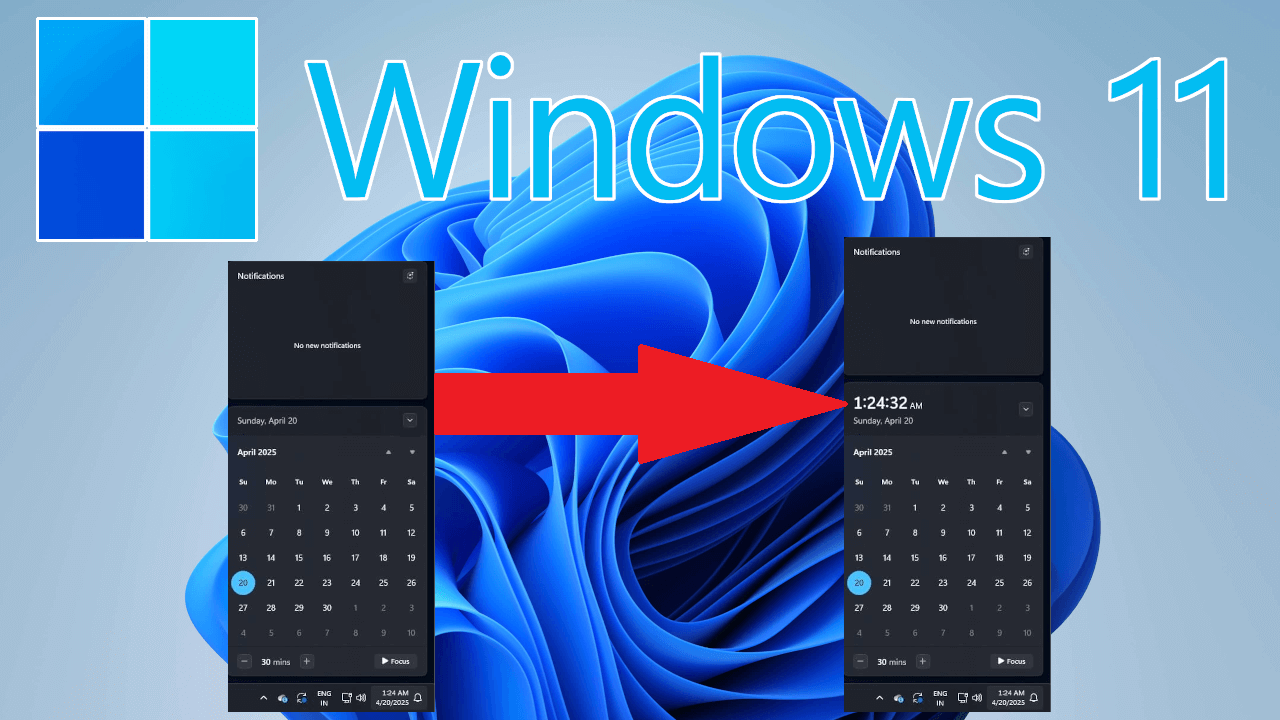
Puntos Clave:
- La función para poner el reloj en el Centro de notificaciones está disponible dentro de la app de Configuración de Windows.
- En caso de no ver la opción en Configuración, también es posible habilitarla desde el Editor del registro.
- El nuevo reloj del Centro de notificaciones siempre se muestra en formato HH:MM:SS, aunque los segundos estén desactivados en los ajustes de fecha y hora.
Tabla de Contenidos
Aunque el Centro de notificaciones ya mostraba la fecha actual y un calendario, el reloj es toda una novedad dentro de este panel. Si todavía no lo ves en tu equipo, necesitas habilitarlo desde la configuración del sistema o con un método alternativo que implica editar el registro de Windows.
Cómo mostrar la hora en el Centro de notificaciones de Windows 11 desde Configuración
La forma más sencilla de poner la hora en el Centro de notificaciones es utilizando la aplicación de Configuración de Windows 11. Esta opción se encuentra disponible únicamente en las versiones más recientes del sistema, por lo que es recomendable tener Windows actualizado.
Una vez habilitada, la hora aparecerá junto al calendario, en la parte superior del panel. Aquí vemos los pasos para activar la función:
-
Pulsa Windows + I para abrir Configuración.
-
En el menú de la izquierda, selecciona “Hora e idioma”.
-
Haz clic en “Fecha y hora”.
.png)
-
Activa la opción “Mostrar hora en el Centro de notificaciones”.
Una vez terminados estos pasos, comprueba que el reloj ya aparece en el panel abriéndolo con Windows + N o simplemente haciendo clic en el botón lateral derecho de la barra de tareas.
Recuerda que si por cualquier motivo quieres ocultar la hora de este panel, solo tienes que desactivar la opción repitiendo los pasos anteriores.
Si no encuentras la opción en las opciones de Fecha y hora, puede que aún no tengas esta función disponible en tu PC. Puedes esperar a recibir la actualización o avanzar con el método alternativo que te mostramos en el siguiente apartado.
Cómo poner la hora dentro del centro de notificaciones de Windows usando el Editor del registro
En caso de que prefieras una solución alternativa o la opción para mostrar la hora no aparezca en la configuración del sistema, puedes activar la función desde el Editor del registro.
Este método implica editar una clave específica del sistema y, como sucede con cualquier cambio que queramos hacer en esta herramienta, es muy importante crear una copia de seguridad del registro antes de hacer modificaciones.
Dicho esto, enseguida vemos los pasos para habilitar el reloj desde el registro de Windows:
-
Abre la herramienta Ejecutar pulsando Windows + R.
-
Escribe “regedit” en el cuadro de texto y pulsa Enter o haz clic en “Aceptar”.
.png)
-
Navega hasta la siguiente ubicación usando el panel de la izquierda o copiando la dirección en la barra superior:
HKEY_CURRENT_USER\Software\Microsoft\Windows\CurrentVersion\Explorer\Advanced
-
En el panel de la derecha, busca una clave llamada “ShowClockInNotificationCenter”. Si no existe, haz clic derecho en cualquier espacio vacío, selecciona Nuevo > Valor de DWORD (32 bits) y nómbralo “ShowClockInNotificationCenter”.
.png)
-
Haz doble clic sobre “ShowClockInNotificationCenter”.
-
Establece “1” como información del valor y haz clic en “Aceptar”.
.png)
-
Cierra el Editor del registro y reinicia el PC para aplicar los cambios.
Más adelante, tienes la opción de desactivar la hora del Centro de notificaciones repitiendo los pasos anteriores, pero cambiando el valor de “1” a “0”.
Conclusiones personales
Con pequeños ajustes como este, Microsoft sigue ampliando las posibilidades de personalización del sistema en Windows 11, logrando que se adapte a las preferencias y necesidades de cada usuario. Mostrar la hora en el Centro de notificaciones es una mejora bastante sutil, pero no por eso menos útil que otras actualizaciones más grandes.
Como vimos, la opción se encuentra disponible tanto desde la Configuración como mediante el Editor del registro, permitiendo que usuarios principiantes y avanzados por igual puedan aprovecharla y habilitarla en pocos segundos.
Con los pasos que te explicamos, ya tienes toda la información que necesitas para activar el reloj en el panel de notificaciones y contar con un acceso rápido más a la hora en tu ordenador.
